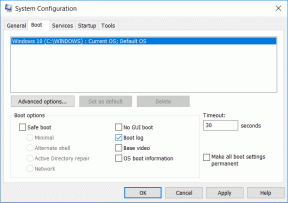كيفية تعتيم الخلفيات باستخدام Snapseed
منوعات / / November 29, 2021
إذا لم تكن تعيش تحت صخرة ، فستعرف الآن أن الوضع الرأسي ، المعروف أيضًا باسم bokeh ، هو أحد أكثر الأوضاع الحيل المرغوبة في التصوير الفوتوغرافي. في السابق كان التقاط الصور في الوضع الرأسي ممكنًا فقط عبر كاميرات DSLR ، والآن أصبحت اللعبة مختلفة تمامًا ، كل ذلك بفضل كاميرات الهواتف الذكية المتقدمة. نعم ، تأتي الهواتف الآن مع وضع عمودي مخصص يطمس خلفية الصورة تلقائيًا.

ولكن في حالة عدم احتواء هاتفك على وضع عمودي مخصص ، فلا داعي للقلق ، فنحن موجودون لمساعدتك.
تتوفر أدوات تحرير الصور مثل Snapseed بملحق طن من الميزات والمرشحات. وكما خمنت ، تتيح لك إحدى أدوات Snapseed تحقيق تأثير بوكيه مثالي تقريبًا. كل ما تحتاجه هو القليل من الصبر.
فما الذي ننتظره؟ هيا بنا نبدأ.
الطريقة الأولى: استخدام أداة Lens Blur
الخطوة 1: قبل أن نبدأ ، دعنا نحذف الصورة قليلاً. يمكنك إما استخدام أحد المرشحات العادية أو استخدام أداة Tune Image لضبط التشبع والتباين في الصورة.


بمجرد الانتهاء من ذلك ، انقر فوق "تم" لحفظ التعديلات الحالية.
الخطوة 2: بالنسبة لصور المناظر الطبيعية حيث يوجد الكثير في الخلفية ، يساعد اقتصاص الصورة في التركيز على الموضوع.


للقيام بذلك ، انقر فوق أدوات وحدد اقتصاص. اضبط الحدود حسب تفضيلاتك. بمجرد الانتهاء ، احفظ الإعدادات الحالية.
الخطوه 3: بعد ذلك ، اسحب نافذة الأدوات ، وحدد Lens Blur. اضغط على أيقونة الشكل واختر شكلاً. يمكنك إما اختيار استخدام تأثير ضبابي خطي أو تأثير ضبابي دائري. بالنسبة لصورتي ، اخترت أن أذهب مع الشكل البيضاوي / الدائرة.


اضبط المخطط التفصيلي حسب شكل موضوعك. اضغط على الصورة لزيادة المساحة. فقط ضع في اعتبارك أن تجعل مخطط الدائرة قريبًا من الموضوع قدر الإمكان.
الخطوة 4: على عكس برامج تحرير الصور الأخرى ، يأتي Snapseed بتأثير انتقال (المخطط الثاني) ، وهو المسؤول عن إعطاء التمويه انتقالًا لطيفًا أثناء تحركه بعيدًا عن الموضوع.


لخفض منطقة الانتقال ، اسحب لأعلى على الصورة لإظهار القائمة الفرعية. حدد انتقال واسحب إلى اليسار.
الخطوة الخامسة: الآن ، بعد أن تم تعيين الانتقال ، حان الوقت لتعديل قوة التمويه.
هل تريد تشويش قوي؟ إذا كانت الإجابة بنعم ، اسحب لأعلى على الصورة وحدد Blur Strength. بعد ذلك اسحب شريط التمرير لليمين.


وبالمثل ، يمكنك اختيار لمسة خفيفة لتأثير نقوش الصورة النصفية على حواف الصورة. ولكن إذا كنت تفضل أن تظل الحواف في لونها الأصلي ، فاسحب شريط تمرير Vignette وصولاً إلى الصفر. وهذا كل ما في الأمر.
الآن ، كل ما عليك فعله هو حفظ التعديلات الحالية ثم تصدير الصورة إلى ملف معرض الهاتف.

على الرغم من أن الطريقة المذكورة أعلاه سهلة للغاية ، إلا أنها تحتوي على عيب رئيسي واحد. لا يسمح لك بضبط التمويه وفقًا لشكل الهدف. على سبيل المثال ، إذا قمت بفحص الصورة أعلاه ، ستجد أن المنطقة بين شعري وكتفي ليست غير واضحة.
بالنسبة لبعض الصور ، يمكن التغاضي عن هذه الفجوات بسهولة. لكن ل صور عن قرب، تبدو هذه الفجوات وكأنها محاولة نصف مكتملة.
لحسن الحظ ، لدى Snapseed خدعة أخرى في الأكمام تمنحك الفرصة لتحديد المنطقة التي تريد طمسها. ولهذا ، سوف نستخدم أداة Snapseed المخفية - عرض التعديلات.
نصيحة محترف: لحفظ صورة بجودة كاملة ، انقر على أيقونة ثلاثية النقاط> الإعدادات ، وانقر على الجودة والتنسيق.
الطريقة 2: من خلال عمليات التحرير المتقدمة
الخطوة 1: بمجرد اقتصاص الصورة وإضافة المرشحات الضرورية ، حدد أداة Lens Blur.
الآن بدلاً من زيادة منطقة التعتيم ، اضغط لتقليل المنطقة كما هو موضح في لقطة الشاشة أعلاه.

اضغط على زر حفظ في الزاوية اليمنى السفلية عند الانتهاء.
الخطوة 2: الآن ، سترى رمز تراجع بجوار رمز المعلومات. اضغط عليها ، وسوف تظهر لك قائمة فرعية. حدد عرض التعديلات من القائمة.


ستظهر جميع الفلاتر التي قمت بتطبيقها حتى الآن على اليسار. اضغط على Lens Blur ثم حدد أيقونة Stacks Brush.
الخطوه 3: حان الوقت الآن لبدء الرسم. مع ضبط معلمة Lens Blur على 100 ، ابدأ برسم طبقة قناع فوق موضوعك. سيتم الإشارة إلى ذلك باللون الأحمر.
فلماذا نرسم على الموضوع بدلاً من الخلفية؟ حسنًا ، نخطط لعكس الاختيار بعد ذلك. إنه أسهل ويوفر الكثير من الوقت.
الحيلة الآن هي الاقتراب من حافة الموضوع قدر الإمكان. للقيام بذلك ، قم بتكبير الصورة عن طريق الضغط. سيعطيك ذلك فرشاة أدق. بمجرد رسم المخطط ، ابدأ في ملء الدواخل كما هو موضح أدناه.


هنا ، دعني أحذرك من أن العملية طويلة ومملة. لحسن الحظ ، فإن النتائج تستحق الألم حقًا.
بمجرد الانتهاء من ذلك ، انقر فوق رمز Reverse كما هو موضح في لقطة الشاشة أعلاه ، واضغط على زر Save و voila! مرحبًا ، الوضع الرأسي.


الآن ، كل ما عليك فعله هو تصدير الصورة وإرسالها مباشرة إلى Instagram.
إنشاء صور رائعة
في التصوير الفوتوغرافي ، لا تسير الأمور عادةً كما نخطط في معظم الأوقات. في بعض الأيام ، قد يكون لديك شخص ما يفجر صورك الشخصية المثالية ، أو في يوم من الأيام لا تكون الخلفية مثيرة للإعجاب مثل المقدمة.
لذلك ، إذا كنت لا ترغب في مسح هذه العناصر من صورتك ، فكل ما عليك فعله هو تشغيل أداة التمويه. مهلاً ، هل أخبرتك أن Snapseed يحتوي أيضًا على أداة شفاء رائعة لإزالة الكائنات الصغيرة وغير المرغوب فيها؟ جربه ، إنه رائع جدًا.
القادم: عالق مع الصور التعرض المفرط؟ تعرف على كيفية إصلاحها من خلال المنشور أدناه.